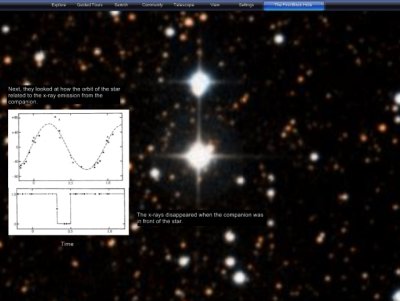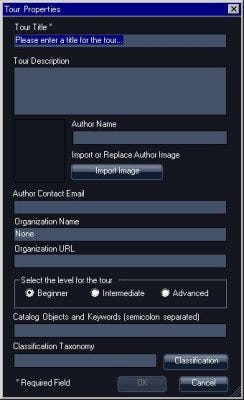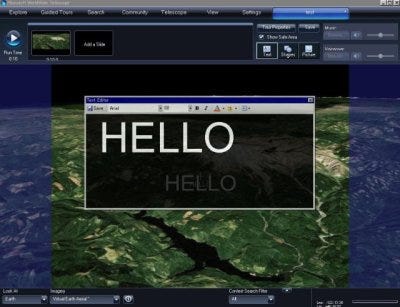ツアーの作成
Google Earthでもツアー機能は注目されたが、WWTではより簡単に、独自のツアーを作成することができるようになっている。オリジナルのツアーを投稿すれば、世界中の人に見てもらえるだろう。試しに、デフォルトで登録してあるツアーを閲覧してみた。メニューバーにある「Guided Tours」を選択すると、ここには研究者とみられる人物のものや、若干6歳の男の子が(パパと協力したのだろう)作成したツアーなど数十種類のファイルがあり、それぞれがユニークなテーマを扱っている(図6)。
筆者もツアーを作成してみることにした。「Guided Tours」のタブを2回クリックすると現れるメニューから「Create a New Tour…」を選択すると、作成者の名前や写真、ツアーのコンセプトなどを入力できる「Tour Properties」の入力ウィンドウが現れる。これは後からでも編集ができるので、とりあえず「Tour Title」だけ入力して作成画面に入っても良いだろう。
東京からベルリンまで移動して、最後は月を表示させるという簡単なツアーを作成することにした。まず、左下の「Look At」から「Earth」を選ぶ。夜の方が雰囲気があるので、隣りの「Imagery」から「Earth at Night」を選択する。
街の明かりが綺麗な夜の東京に照準を合わせ「Add a Slide」をクリックすると、メニューバーには開始画面のスライドが保存される。次に終了画面のベルリンを表示させ、先ほど保存したスライド上で右クリックをすると「Delete」「Insert New Slide」…などのメニューが表示されるので、「Set End Camera Position」を選べば、これで終了画面も保存完了だ。
基本的にはこれを繰り返してスライドを増やしていけば良い。再生ボタンを押して、プレビューを見てみよう。開始画面から終了画面まで、10秒かけて滑らかに移動する動画ができているだろう。スライドの下にある「0:10.0」の数字はスライドの表示時間で、これを増減させれば画面の移動速度も調節できる。
2枚目のスライドは月なので、「Look At」から「Planet」、「Imagery」から「Moon」を選択し、月を画面に表示させた後に「Add a Slide」をクリックする。画面右上のボタンを押せば、テキスト(Text)や矢印などの記号類(Shapes)、写真や絵(Picture)などが入力可能だ。Pictureはjpg、png、tifなどが対応している。用意した写真や表、あるいは星座絵のイラストなどをスライドに挿入するのも良いだろう。
制作者のアイデア次第で色々な使い方ができそうだ。右端にある「Music」「Voiceover」のボタンでは、お気に入りの音楽や、あらかじめ用意した自分の声を作成中のツアーにオーバーダビングすることができる。それには、音楽や音を入れたいスライドを選択後、「Brouse」ボタンを押してPC上にある再生したいファイルを選択するだけで良い(図7)。
全編に音楽を流したいのであれば、最初のスライドにこれを適用する。作業が終わったら、「Save」ボタンを押してファイルを保存するのをお忘れなく。再び編集作業に戻りたいときは、「Guided Tours」のメニューから「Edit Tours」を選べば復帰できる。
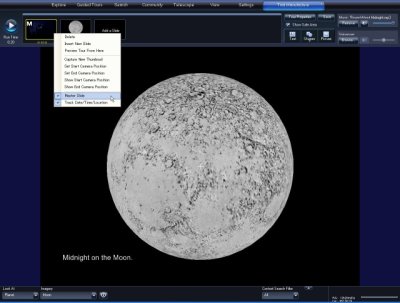 |
(図7)ファイル形式はmp3とwmaに対応している。はじめのスライドに「Master Slide」のチェックをいれると、以降のスライドの再生中にも「Master Slide」で選択した音楽ファイルの曲が継続して流れる。 |
ひととおり使ってみて感じたのは、どの機能も動作が軽くて使いやすいということである。使用したPCはメモリが1GBであったが(WWTが推奨するのは2GB)、重くて待たされるといったストレスはあまり感じなかった。ただ、インターネットに常時接続している環境でダウンロードをこまめに行うシーンがあるので、なるべくならスペックの高いPCを使用したい。Google Earthや他の天体系ソフトとは違い、インストールするアプリケーションの容量が比較的少ないので、興味を持った方は気軽に試してみて欲しい。